Tipps & Tricks
16.02.2017, 07:00 Uhr
Excel: Schliessen- und Beenden-Knopf hinzufügen
Ist Ihnen die Reise zum X oben rechts im Excel-Fenster zu weit? Knöpfe für «Schliessen» und «Beenden» bauen Sie auch leicht in die Schnellzugriffsleiste ein.
Genau wie schon fürs Öffnen von Excel-Dateien suchen manche auch fürs Schliessen einzelner Dateien oder zum Beenden von Excel einen Knopf, der keine Mausreise in ferne nordöstliche Display-Gefilde erfordert.
Lösung: Im linken Teil des oberen Randes finden Sie in Excel (und Word) die Schnellzugriffsleiste (auch: «Symbolleiste für den Schnellzugriff»). An deren rechtem Ende befindet sich ein winziges nach unten zeigendes Dreieck. Dahinter verbirgt sich ein Menü. Öffnen Sie es und gehen Sie darin zu Weitere Befehle.
Klappen Sie im neuen Fenster unter «Befehle auswählen» das Menü auf und wechseln Sie die Anzeige zu «Alle Befehle». Hier sind alle Befehle aufgelistet, die Sie als Direktzugriffe in die besagte Leiste kleben könnten. Soll ein Befehl zum Schliessen einer Excel-Datei hinein?
Scrollen Sie zu Datei schliessen, klicken Sie drauf und verfrachten Sie den Befehl per Hinzufügen in die rechte Spalte. Oder soll es ein Befehl zum Beenden von Excel sein? Klicken Sie in der alphabetischen Liste auf Beenden und bugsieren Sie auch dieses über die Hinzufügen-Schaltfläche nach rechts.
Schliessen Sie das Fenster via OK. Ab sofort zeigt Ihnen Excel in der Schnellzugriffsleiste die beiden neuen Icons an. Natürlich bringen Sie dort auf diesem Weg auch andere häufig gebrauchte Befehle unter. Dasselbe geht übrigens sehr ähnlich auch in anderen Office-Programmen, z.B. Microsoft Word.
Tastenkürzel: Gehören Sie zu jenen, die lieber mit Tastaturbefehlen arbeiten? Experimentieren Sie fürs Schliessen von Excel-Dateien auch einmal mit der Tastenkombination Alt+F4 oder Ctrl+F4. (PCtipp-Forum)

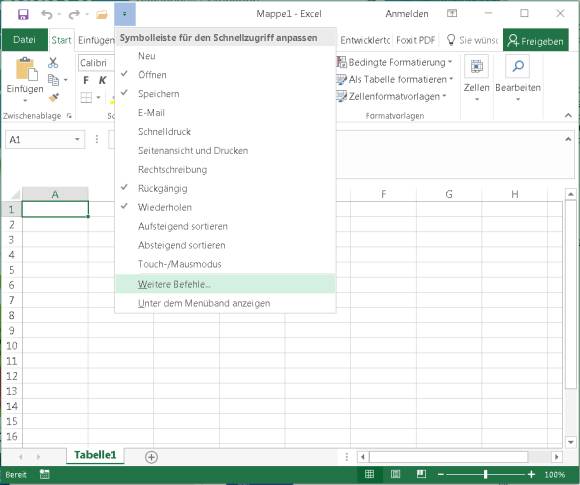
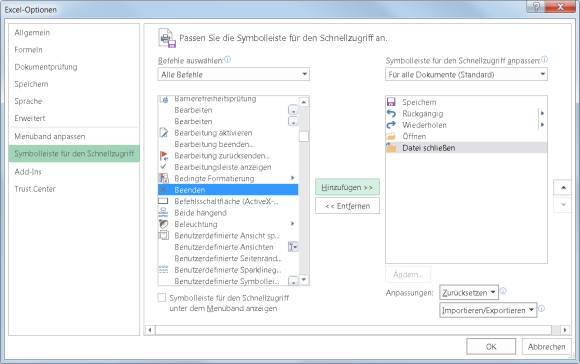






20.02.2017
23.02.2017